压缩文件夹怎么压缩 在电脑如何压缩文件夹
更新时间:2022-08-28 11:17:53作者:huige
有时候要发送一些文件夹的时候,如果一个个发送太麻烦了,那么我们可以将这些文件夹压缩起来统一发送,但是很多人可能还不清楚压缩文件夹怎么压缩吧,针对此问题,接下来小编就给大家分享一下在电脑压缩文件夹的详细方法供大家参考。
具体步骤如下:
1、打开资源管理器,找到要压缩的文件夹,右键点击它。
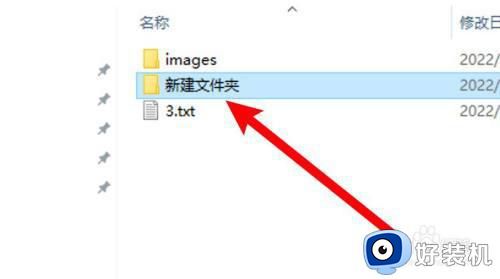
2、打开右键菜单,点击发送到选项。
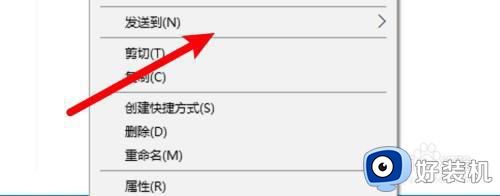
3、打开子菜单,点击压缩文件夹选项即可。
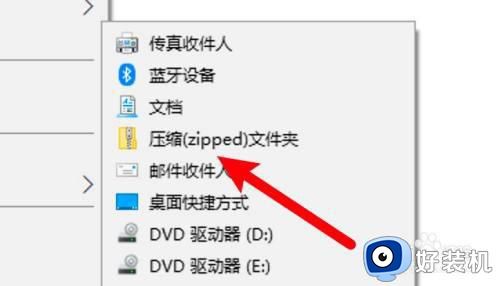
用winRar软件来处理:
1、选中要压缩的文件夹,右键点击它。
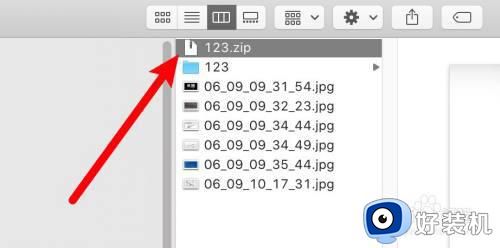
2、点击右键菜单上的添加到压缩文件的选项。
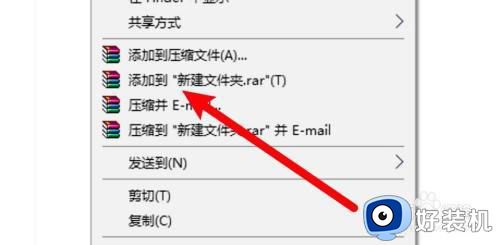
3、成功使用winRAR功能压缩了文件夹。
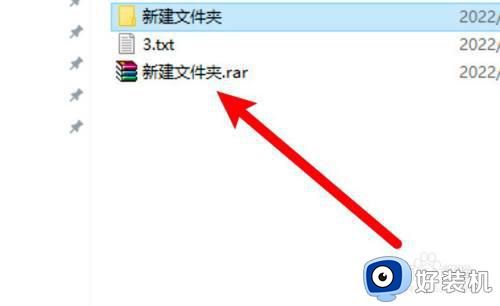
mac电脑使用系统功能处理:
1、打开访达,右键点击文件夹。
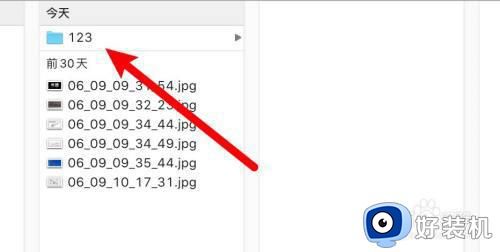
2、点击右键菜单上的压缩选项。
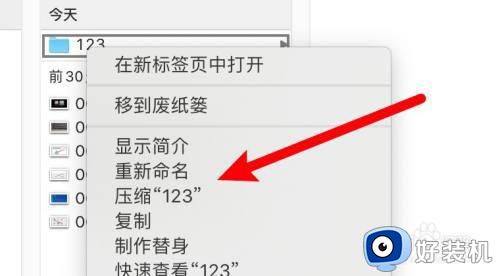
3、成功压缩好文件夹。
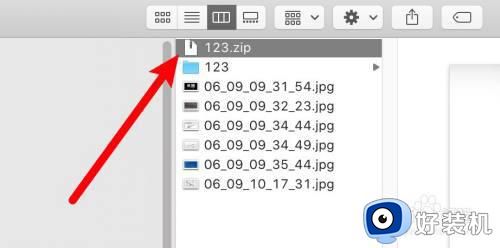
以上给大家讲解的就是在电脑如何压缩文件夹的详细解决方法,有遇到一样情况的小伙伴们可以学习上面的方法来进行操作,相信可以帮助到大家。
压缩文件夹怎么压缩 在电脑如何压缩文件夹相关教程
- 压缩文件夹错误怎么办 电脑打开压缩文件夹错误如何解决
- 如何解除压缩包密码保护 怎样解除压缩包密码设置
- 文件夹怎么压缩 文件夹如何弄成压缩包形式
- 苹果电脑怎么压缩文件夹 苹果电脑如何压缩文件步骤
- 怎么压缩文件夹 电脑压缩文件的方法
- 怎么给压缩文件加密码 怎样给压缩文件夹密码
- 压缩文件怎么加密 电脑压缩文件夹如何加密
- 压缩文件夹错误windows无法打开文件夹怎么解决
- winrar压缩文件的方法 如何使用压缩软件winrar对文件进行压缩
- 压缩文件已损坏怎么办 win压缩文件提示已损坏如何解决
- 电脑无法播放mp4视频怎么办 电脑播放不了mp4格式视频如何解决
- 电脑文件如何彻底删除干净 电脑怎样彻底删除文件
- 电脑文件如何传到手机上面 怎么将电脑上的文件传到手机
- 电脑嗡嗡响声音很大怎么办 音箱电流声怎么消除嗡嗡声
- 电脑我的世界怎么下载?我的世界电脑版下载教程
- 电脑无法打开网页但是网络能用怎么回事 电脑有网但是打不开网页如何解决
电脑常见问题推荐
- 1 b660支持多少内存频率 b660主板支持内存频率多少
- 2 alt+tab不能直接切换怎么办 Alt+Tab不能正常切换窗口如何解决
- 3 vep格式用什么播放器 vep格式视频文件用什么软件打开
- 4 cad2022安装激活教程 cad2022如何安装并激活
- 5 电脑蓝屏无法正常启动怎么恢复?电脑蓝屏不能正常启动如何解决
- 6 nvidia geforce exerience出错怎么办 英伟达geforce experience错误代码如何解决
- 7 电脑为什么会自动安装一些垃圾软件 如何防止电脑自动安装流氓软件
- 8 creo3.0安装教程 creo3.0如何安装
- 9 cad左键选择不是矩形怎么办 CAD选择框不是矩形的解决方法
- 10 spooler服务自动关闭怎么办 Print Spooler服务总是自动停止如何处理
